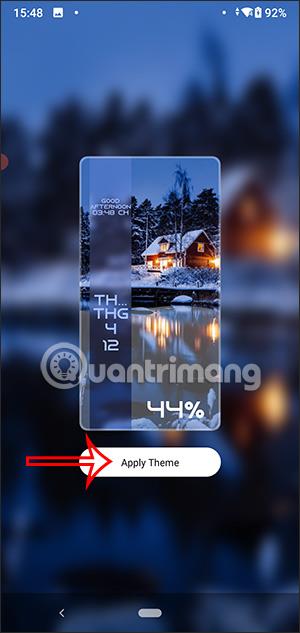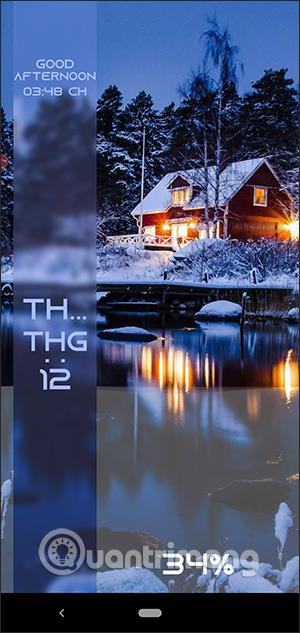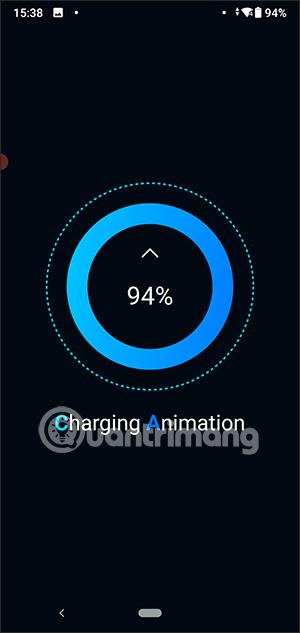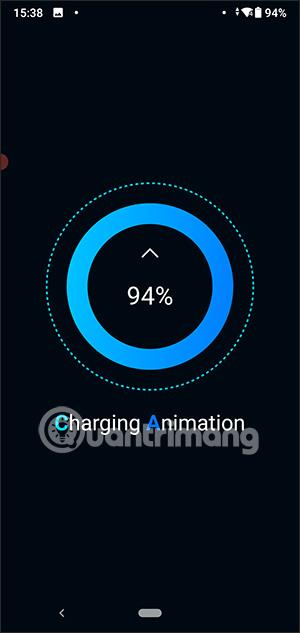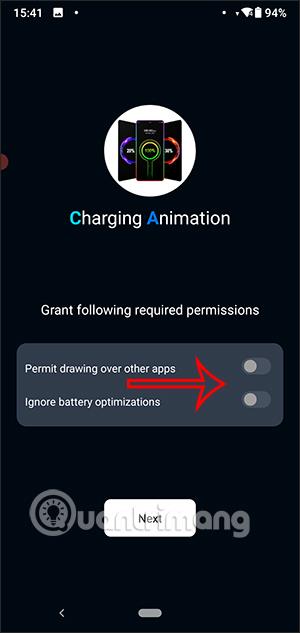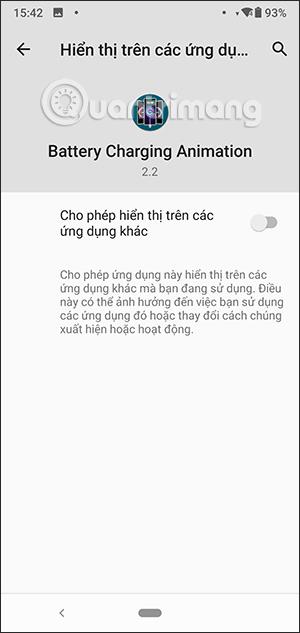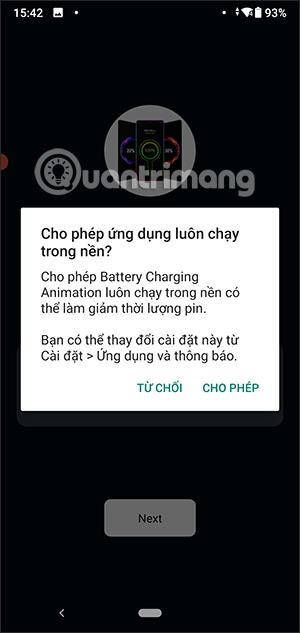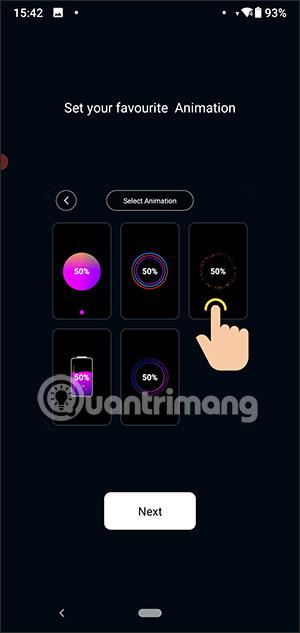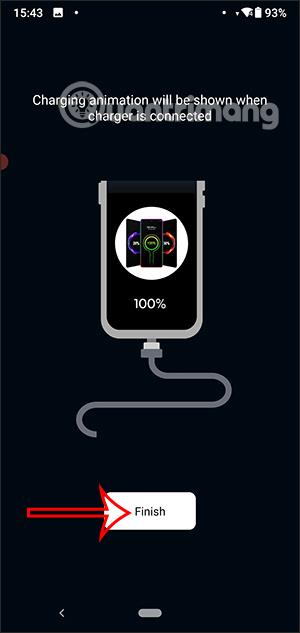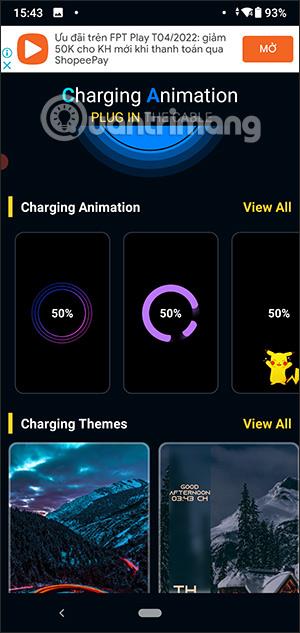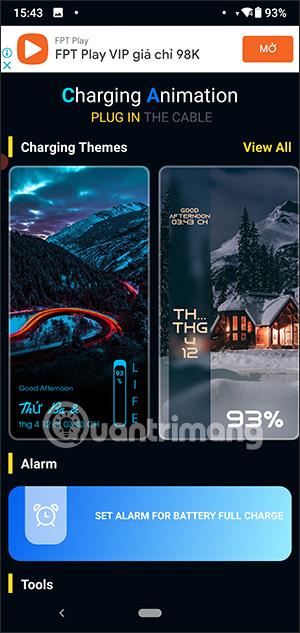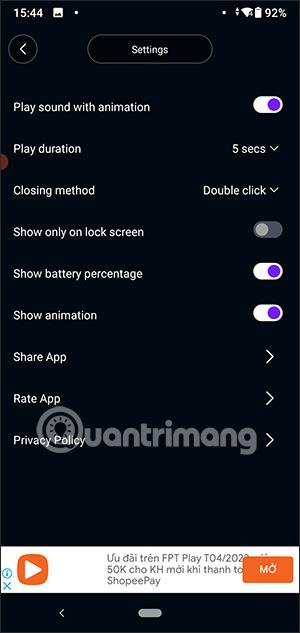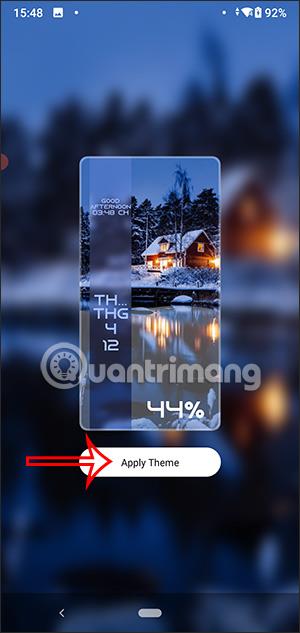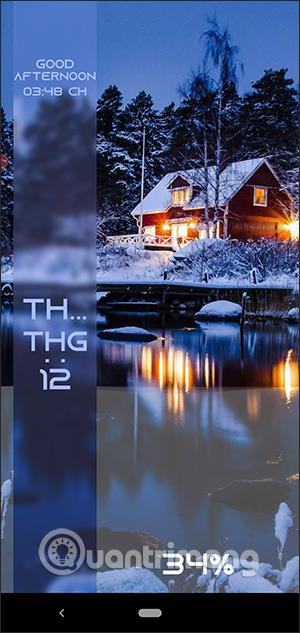Til að búa til rafhlöðuhleðsluáhrif á Android geturðu notað Battery Charging Animation forritið, með mörgum rafhlöðuhleðsluáhrifum eða áhugaverðum rafhlöðuhleðslufjörum. Notendur geta valið úr mörgum mismunandi gerðum af hleðsluáhrifum rafhlöðunnar á Android, með einföldum og óbrotnum skrefum eins og Charging play forritinu . Greinin hér að neðan mun leiða þig til að búa til rafhlöðuhleðsluáhrif á Android.
Leiðbeiningar til að búa til hleðsluáhrif fyrir rafhlöðu á Android
Skref 1:
Fyrst halum við niður Battery Charging Animation forritinu fyrir Android síma samkvæmt hlekknum hér að neðan.
Skref 2:
Þú munt fyrst sjá áhrifaskjáinn þegar þú ferð inn í forritið. Næst þarftu að virkja stillingarnar á forritinu eins og sýnt er hér að neðan.
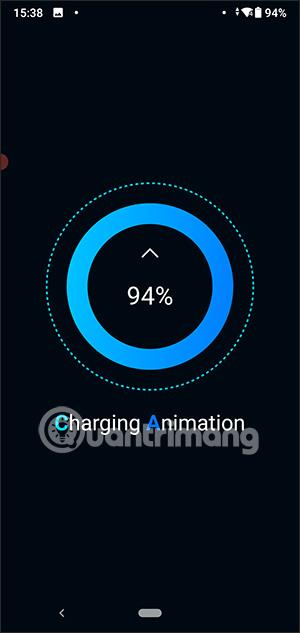
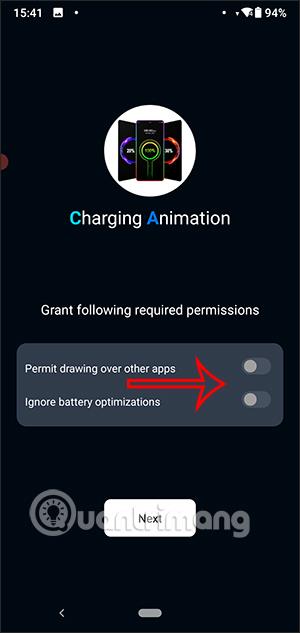
Þá uppfyllir þú kröfurnar til að geta notað Battery Charging Animation forritið á skjánum.
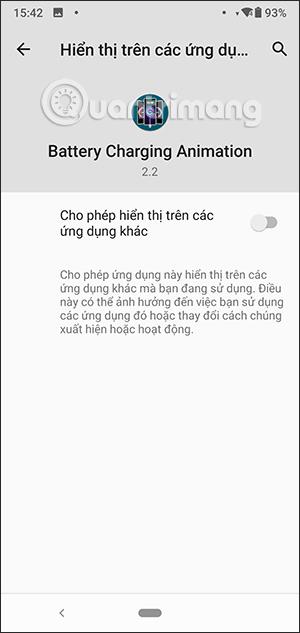
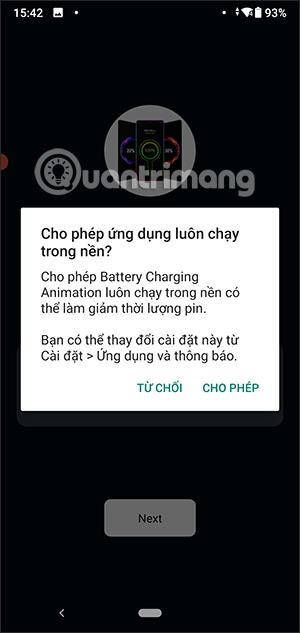
Skref 3:
Næst muntu sjá kynningu á hleðsluáhrifum rafhlöðunnar á forritinu, smelltu á Next til að fara í annað viðmót. Smelltu á Ljúka til að binda enda á kynningarviðmótið.
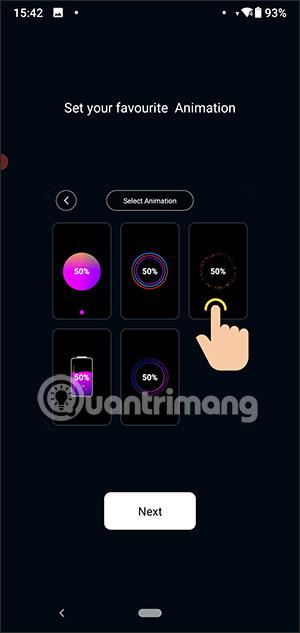
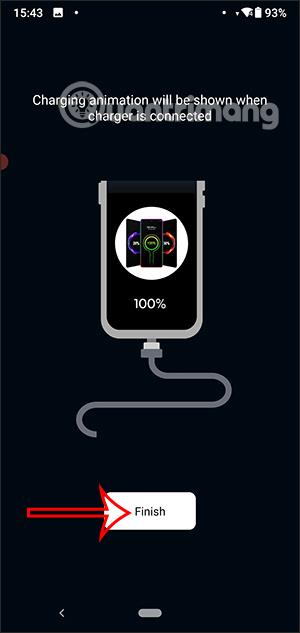
Skref 4:
Skiptu yfir í aðalviðmót Battery Charging Animation forritsins. Hér munt þú sjá 2 valkosti til að breyta hleðsluáhrifum rafhlöðunnar á Android símum, hleðsluáhrifum hreyfimynda rafhlöðunnar og hleðsluþema rafhlöðunnar .
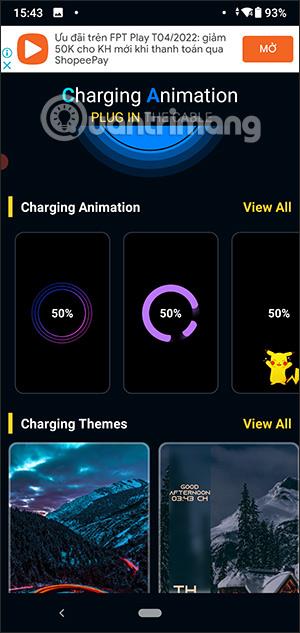
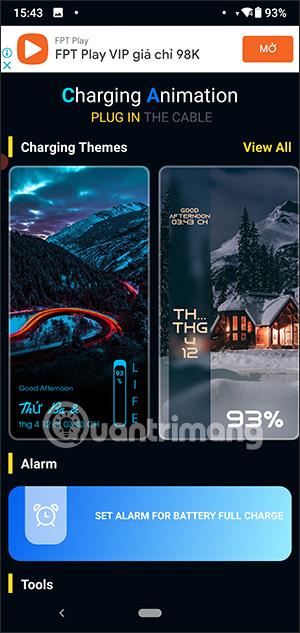
Skref 5:
Smelltu á hlutinn Hreyfi rafhlöðuhleðsluáhrif , smelltu á Skoða allt til að sjá öll áhrif. Smelltu á áhrifin sem þú vilt til að stilla sem hleðsluáhrif rafhlöðunnar á símanum þínum.
Í uppsetningarviðmóti fyrir hleðsluáhrif rafhlöðunnar, smelltu á gírtáknið til að stilla áhrifin.

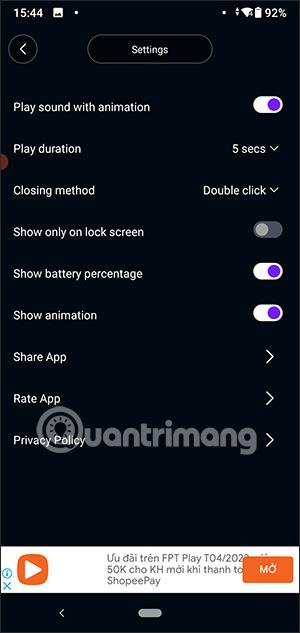
Ef þú pikkar á augntáknið sérðu hvernig hleðsluskjár rafhlöðunnar lítur út þegar áhrifunum er beitt. Smelltu að lokum á Notaðu hreyfimynd til að setja upp hleðsluáhrif rafhlöðunnar.

Skref 6:
Þegar þú hleður rafhlöðuna á Android sýnir skjárinn mjög falleg áhrif. Ýttu tvisvar á skjáinn til að slökkva á þessum hleðsluáhrifum og fá aðgang að læsaskjánum á símanum þínum.

Skref 7:
Að auki geturðu líka sett upp kraftmikið rafhleðsluþema á Android . Smelltu á Nota þema til að setja upp kraftmikla rafhlöðuhleðsluþemað á Android símanum þínum.